Microsoft Excel 是当今最通用的数据可视化工具之一。它可用于创建易于理解的图表、图形和图表 – 包括家谱图。由于 Excel 的使用如此广泛,它是创建您自己的家谱的完美方式。
在本文中,我们将解释如何在 Excel 中制作家谱。
如何在 Excel 中制作家谱图
在 Excel 中制作家谱图有两种简单的方法。您可以使用 Microsoft 提供的预制家谱制作模板,或从头开始创建您自己的家谱。网上还有数十个额外的免费家谱模板可以满足您的需求。
1.使用家谱生成器模板
制作简单家谱图的最简单方法是使用 Microsoft 的内置家谱模板。其中最简单的是家谱生成器。要使用此模板:
- 打开 Microsoft Excel 并在左侧菜单中 选择新建。
- 在搜索栏中输入“家谱”。
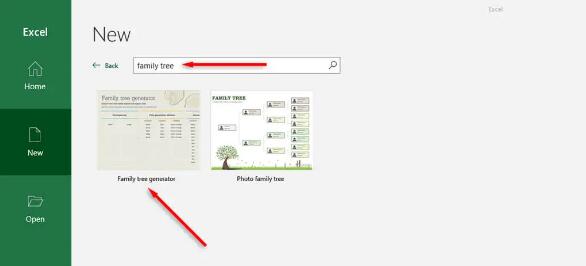
- 双击家谱生成器,然后按创建。
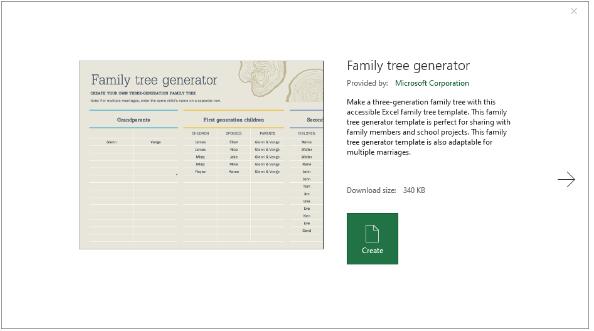
- 在工作簿中,您将看到两个电子表格。第一个是家庭成员页面,第二个是家庭树。在“家庭成员”页面中,在祖父母、第一代子女等相应栏中添加您已知的亲属。
- 添加所有亲戚后,切换到家谱电子表格以查看最终产品。
2.使用更强大的模板
免费的PowerPoint 模板提供了一个模板,可让您创建六代或七代家谱,这意味着您可以添加曾祖父母甚至曾曾祖父母。这比 Microsoft 的模板功能强大得多,允许您添加其他信息来创建深入的家谱图表。
要使用此模板:
- 前往免费 PowerPoint 模板网站并下载模板。
- 打开下载的文件。
- 在Excel 工作簿中,您将看到每个家庭成员的七页。选择其中任意一项以添加详细信息,包括中间名、出生日期、死亡日期、家庭关系等。您还可以为每个成员添加家庭照片。
- 收集信息并将其添加到扩展家谱后,切换到“家谱”选项卡以查看家谱的直观表示。
3.制作自由形式的家谱
如果您想创建自己的自由形式家谱,这相当容易。它可能看起来不如上面显示的家谱示例那么好,但它已经足够了 – 特别是如果您只需要一些基本家谱研究的起点并且不需要添加功能。
- 打开 Microsoft Excel 并创建一个新的电子表格。
- 选择功能区菜单中的 “插入”选项卡。
- 选择“插图” > “SmartArt”。
- 窗口打开后,从左侧菜单中选择层次结构。这将向您显示一组可以使用的组织结构图。如果您想添加家庭照片,请选择允许使用图片组织结构图等图片的照片。
- 选择“SmartArt 设计”选项卡以根据需要组织家谱。按“添加形状” > “之后添加形状”可为一般金字塔形状的家庭成员添加新形状,直到代表整个家庭。
- 建立好家谱后,您所需要做的就是添加文本来显示家庭成员的姓名。为此,请双击矩形并开始键入。您可以添加任意数量的附加信息。
- 完成后,您可以根据自己的喜好调整树或装饰它。
免费分享家庭故事
不要忘记,如果您无法访问 Microsoft Excel,您可以免费使用该应用程序的网络版本(或Google Sheets)来创建在线家谱。这更容易与您的家人分享,并将帮助您轻松可视化和分享您的家族史。




